Bu Windows Otomatik Pilot hatası için test edilmiş ve güvenilir çözümler
- Windows Otomatik Pilot hatası 0x80180014, dağıtım işlemiyle ilgili bir sorun olduğunu gösterir.
- Otopilot hatası, bir Microsoft Endpoint Manager hatası ve eski ürün yazılımı nedeniyle oluşabilir.
- Bu sorunun giderilmesi, bilgisayar kaydınızın Intune yöneticisinden silinmesini gerektirebilir.
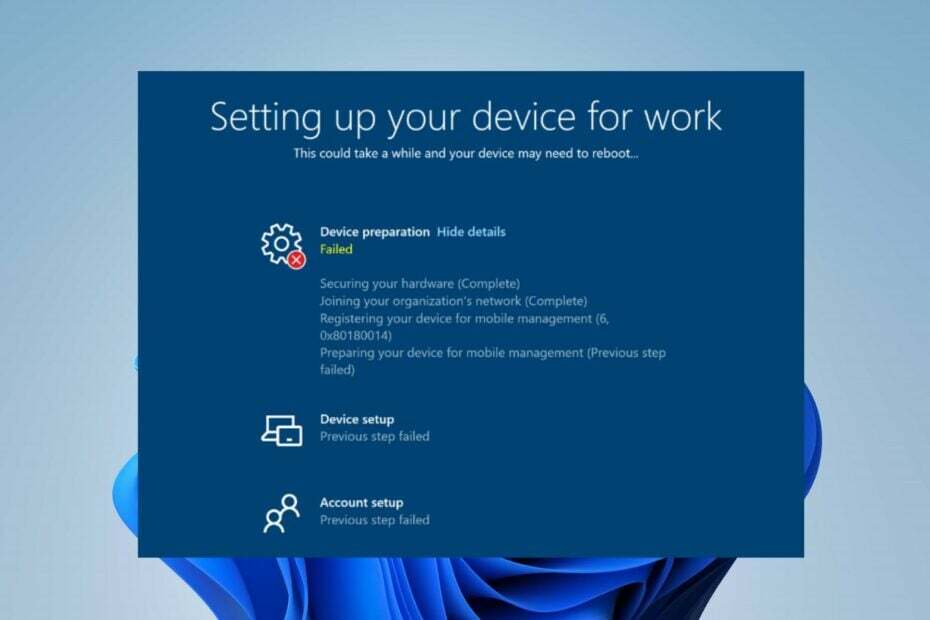
XİNDİRME DOSYASINI TIKLAYARAK KURULUM
Fortect, tüm sisteminizi hasarlı veya eksik işletim sistemi dosyaları için tarayabilen ve bunları deposundaki çalışan sürümlerle otomatik olarak değiştirebilen bir sistem onarım aracıdır.
Bilgisayarınızın performansını üç kolay adımda artırın:
- Fortect'i indirin ve yükleyin PC'nizde.
- Aracı başlatın ve Taramayı başlat
- sağ tıklayın Tamiratve birkaç dakika içinde düzeltin.
- 0 okuyucular bu ay şimdiye kadar Fortect'i zaten indirdiler
Çeşitli çevrimiçi raporlar, Windows Autopilot kullanımıyla ilgili farklı sorunlar olduğunu göstermiştir. 0x80180014 hata kodu, Otomatik Pilot dağıtım işlemi sırasında meydana gelen bunlardan biridir. Bu nedenle, bu hatanın nedenlerini ve nasıl düzeltileceğini keşfedeceğiz.
Aynı şekilde, sorunu gidermeyle ilgili kılavuzumuzu da inceleyebilirsiniz. Bildirilen Autopilot.dll WIL hatası PC'nizde.
Otomatik pilot hatası 0x80180014'e ne sebep olur?
Aşağıdakiler, hatanın olası nedenlerinden bazılarıdır:
- Microsoft Endpoint yöneticisi hatası – MEM, Windows Autopilot kendi kendine konuşlandırma moduna uygulanan ayarları yeniden yapılandırır ve önleyebilir Otomatik pilot dağıtım işleminin başarıyla tamamlanması ve 0x80180014 hata koduyla sonuçlanması.
- Windows MDM'yi Devre Dışı Bırakma – Windows MDM kaydının devre dışı bırakılması, Otomatik Pilot dağıtım süreci ile sistem arasındaki etkileşimi engelleyebilir.
- Eski cihaz yazılımı - Senin bilgisayarın bellenim eski veya Autopilot konuşlandırma işlemiyle uyumsuz olabilir, bu da konuşlandırmanın başarısız olmasına ve bir hata koduyla sonuçlanmasına neden olabilir.
- kullanıcı hatası – Yanlış cihaz kimliğinin girilmesi, gerekli yapılandırmaların eksik olması veya doğru izinlere sahip olunmaması gibi insan hataları, Otomatik Pilot dağıtımının başarısız olmasına ve hata koduna yol açmasına neden olabilir.
Yukarıdaki faktörler farklı bilgisayarlarda değişiklik gösterir. Bu makalede ilerledikçe hata kodunu çözmeyi tartışacağız.
0x80180014 otomatik pilot hatasını nasıl düzeltebilirim?
Gelişmiş sorun giderme adımlarını denemeden önce:
- Windows'u Güvenli Modda Yeniden Başlatın ve hatanın çözülüp çözülmediğini kontrol edin.
Çözemezseniz, aşağıdaki adımlarla devam edin:
1. Intune yöneticisinden kişisel bilgisayar kaydını silme
- Tarayıcınızı açın ve oturum açın Microsoft Intune yönetici merkezi resmi web sitesinde.
- seçin Cihazlar seçeneğine gidin ve Tüm cihazlar.
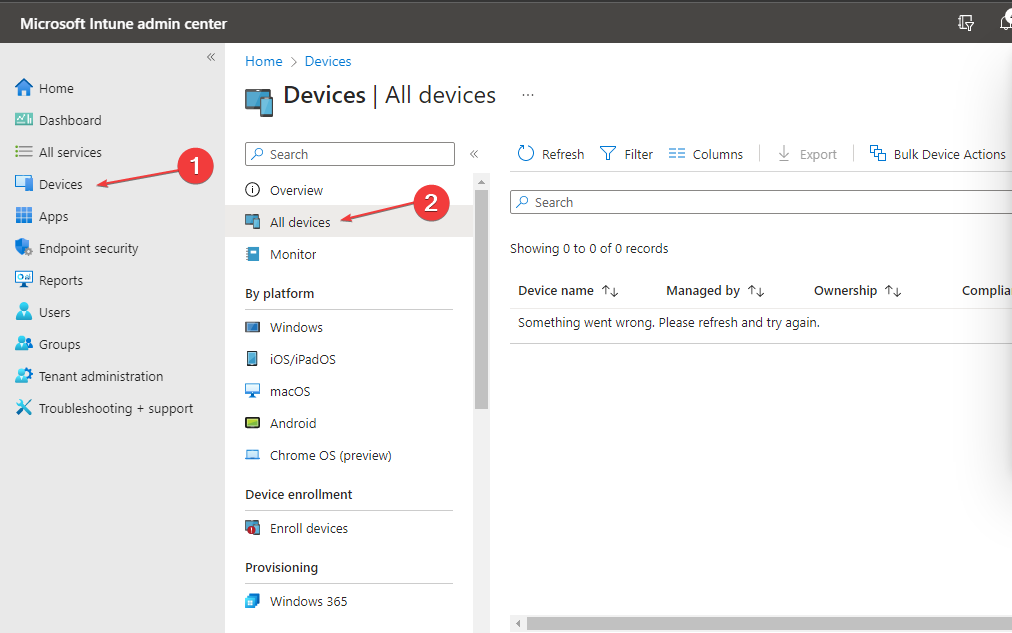
- Silmek istediğiniz cihazları seçin ve Silmek düğme.
Yukarıdakiler, Otomatik Pilot dağıtım sürecini olumsuz etkileyebilecek hatalar için MEM günlüklerini kontrol edecektir.
Nasıl düzeltileceğine ilişkin ayrıntılı kılavuzumuzu okuyun Intune uygulama yükleme hataları Windows'ta.
2. Windows MDM'yi etkinleştirin
- Gitmek Microsoft Intune yöneticisi tarayıcınızda oturum açın ve Microsoft hesabı.
- seçin Cihazlar seçeneği ve üzerine tıklayın Kayıt Kısıtlamaları.

- seçin cihaz kısıtlama türü ve tıklayın Özellikler.
- Tıkla Düzenlemek yanındaki düğme platform ayarları ve seç Windows'a izin ver (MDM).
- seçin Gözden geçirmek seçenek ve Kaydetmek senin seçimin.
Uzman ipucu:
SPONSORLU
Özellikle Windows'unuzun eksik veya bozuk sistem dosyaları ve depoları söz konusu olduğunda, bazı PC sorunlarının üstesinden gelmek zordur.
gibi özel bir araç kullandığınızdan emin olun. kale, bozuk dosyalarınızı deposundaki yeni sürümleriyle tarayacak ve değiştirecektir.
Windows MDM kaydının etkinleştirilmesi, Otomatik Pilot dağıtımlarının başarılı olmasını sağlamak için yeterli şekilde yapılandırır.
- ncsi.dll: Nedir ve Eksik Olduğunda Nasıl Düzeltilir
- 0xC0EA000A Hata Kodu: Nedir ve Nasıl Düzeltilir?
- Netwtw10.sys Mavi Ekran Hatası: Düzeltmenin 4 Yolu
- NET HELPMSG 3774: Bu Hatayı 5 Adımda Düzeltme
3. Üçüncü taraf antivirüs uygulamasını kaldırın
- sol tıklayın pencereler düğmesine basın ve seçin Ayarlar.
- Tıkla Uygulamalar kategoriyi seçin ve Yüklü uygulamalar.
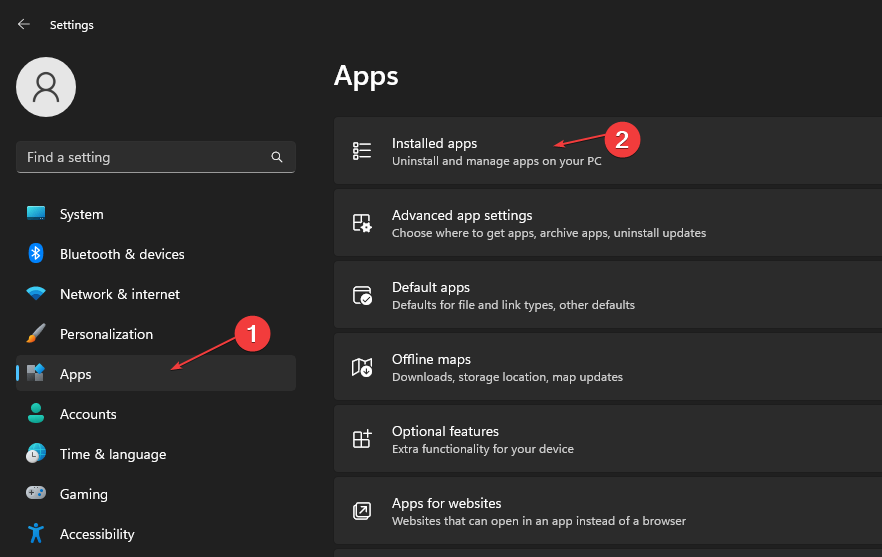
- Üçüncü taraf antivirüs uygulamasını bulun, seçenekler düğmesini tıklayın ve Kaldır.

- Tıklamak Kaldır seçiminizi onaylamak için yeniden, ardından kaldırmak için ekrandaki komutu izleyin.
Bir bilgisayarda birden fazla virüsten koruma yazılımı bulunması, virüsten koruma yazılımının arızalanmasına neden olabilir. Bu nedenle, güvenilir bir virüsten koruma yazılımına sahip olmanızı öneririz.
Nasıl yapılacağı hakkında okuyabilirsiniz Windows Defender'ı devre dışı bırak bununla ilgili sorunlarla karşılaşırsanız.
4. Bir SFC/DISM taraması çalıştırın
- sol tıklayın pencereler simge, tür Komut istemi, ve Seç Yönetici olarak çalıştır.
- sol tıklayın Evet düğmesi UAC Windows istemi belirir.
- Aşağıdaki komutu girin ve tuşuna basın Girmek:
sfc / tarama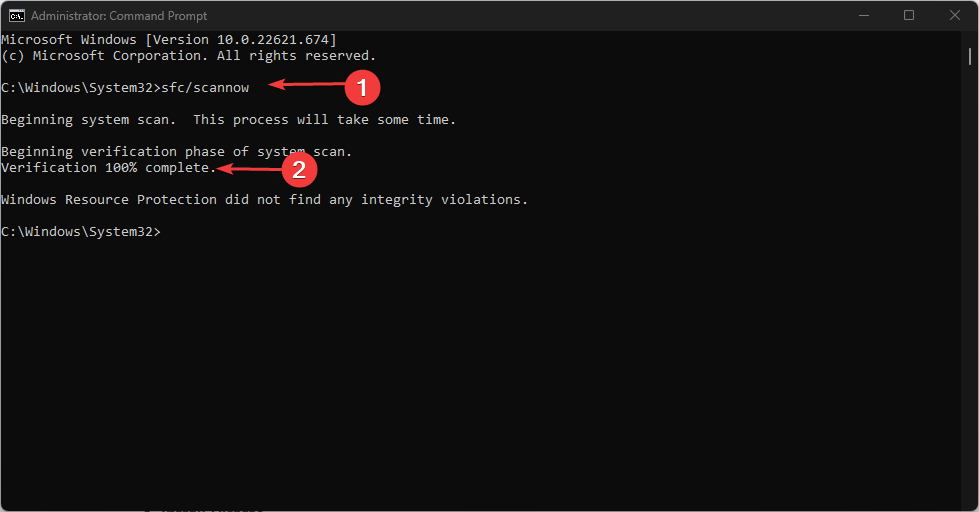
- Ardından aşağıdakini girin ve tuşuna basın Girmek:
Dism/Çevrimiçi/Cleanup-Image/RestoreHealth
- İşlemin tamamlanmasını bekleyin, bilgisayarınızı yeniden başlatın ve hatanın çözülüp çözülmediğini kontrol edin.
SFC/DISM tarama komutu, dağıtımı etkileyebilecek tüm bozuk sistem dosyalarını bulup çözecektir. Alternatif olarak, hakkında daha fazla bilgi edinebilirsiniz. SFC taraması çalıştırma Windows'ta.
Bilgisayarınızdaki hasarlı dosyaları onarmak için daha fazla desteğe ihtiyacınız varsa, sistemi her yönden tarayacak ve tüm sorunları birkaç tıklamayla çözecek etkili bir sistem onarım yazılımı vardır.
Restoro, bilgisayarınızı çeşitli sorunlara karşı tarayan ve tüm sorunları gideren karmaşık bir Windows sistem onarım çözümüdür. kritik sistem dosyalarının ve kayıt defteri hatalarının yanı sıra virüslerin (antivirüs değil) bıraktığı hasar yazılım). Program, birkaç tıklamayla diskinizde yer açar ve güvenliği ihlal edilmiş tüm Windows ayarlarını varsayılan değerlerine geri yükler.
Bu eylemi şu şekilde gerçekleştirebilirsiniz:
- Restoro'yu indirin ve yükleyin.
- Restoro'yu başlatın.
- Herhangi bir sistem kararlılığı sorunu ve olası kötü amaçlı yazılım bulaşmasını bulmasını bekleyin.
- Basmak Onarımı Başlat.
- Tüm değişikliklerin geçerli olması için bilgisayarınızı yeniden başlatın.
Restoro'nun teknolojisi, ciddi şekilde zarar görmüş Windows sistem dosyalarını güvenli çevrimiçi veritabanındaki temiz, güncel dosyalarla değiştirir. Kullanıcı verilerinize zarar vermeden bu eylemi gerçekleştirmesine izin verebilirsiniz.
Bu, Windows hatalarını, bilgisayar çökmelerini veya kayıt defteri sorunlarını düzeltmek için ideal hepsi bir arada araç. Cihazınızın performansını artırabilir ve birkaç dakika içinde daha güvenli hale getirebilir.
⇒ Restoro'yu Alın
Feragatname:Bazı belirli eylemleri gerçekleştirmek için bu programın ücretsiz sürümden yükseltilmesi gerekiyor.
5. Windows'u Sıfırla
- sol tıklayın pencereler simgesine tıklayın ve Ayarlar.
- Seçme sistem ve tıklayın İyileşmek.
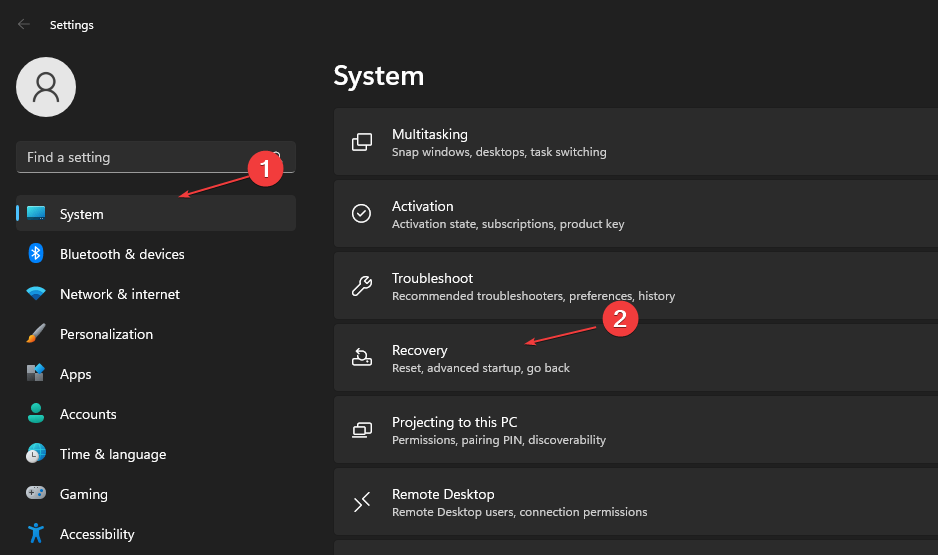
- Ardından,Bilgisayarı sıfırla sağ taraftaki bölmeden düğme.
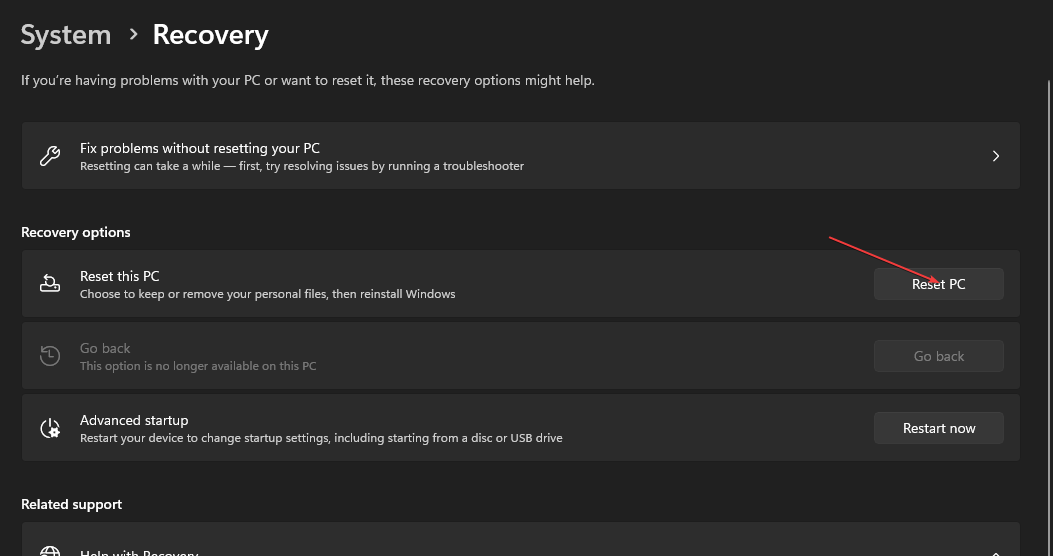
- seçin Dosyalarımı Sakla Yeniden yükledikten sonra verilerinizi korumak, uygulamaları silmek ve ayarları varsayılana sıfırlamak için yeni Windows'tan seçenek.
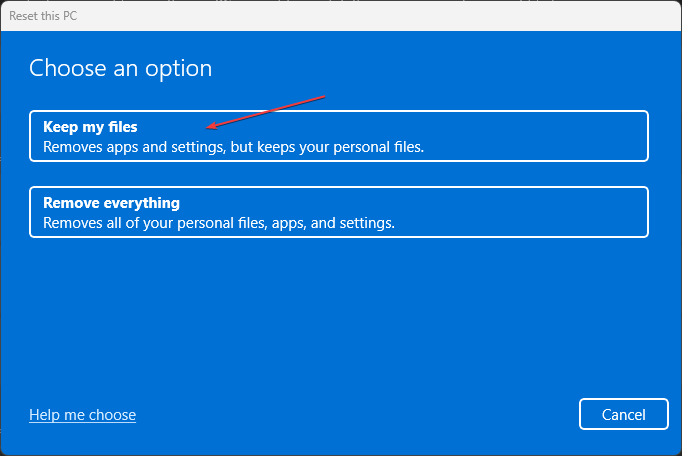
- seçin Her Şeyi Kaldır seçeneği, tam bir Windows sıfırlaması gerçekleştirmek için.
Yukarıdaki yöntem, Windows işletim ayarlarını fabrika varsayılanlarına geri yükleyecek ve hatayı düzeltmek için son çare olarak üçüncü tarafları silecektir. hakkında adım adım bir kılavuzumuz var. Windows 11 işletim sistemini yeniden yükleme bilgisayarınızda.
Ayrıca, nasıl düzelteceğinizi okuyabilirsiniz hata kodu 0xc1900223: PC'nizdeki bu Windows Güncelleme Sorunu.
Ayrıca, sabitlemeyle ilgili kılavuzumuza bakın güncellemeleri yüklerken bazı sorunlar oluştu Windows cihazlarınızda.
Başka sorularınız veya önerileriniz varsa, lütfen bunları yorumlar bölümüne bırakın.
Hâlâ sorun mu yaşıyorsunuz?
SPONSORLU
Yukarıdaki öneriler sorununuzu çözmediyse, bilgisayarınız daha ciddi Windows sorunları yaşayabilir. Gibi hepsi bir arada bir çözüm seçmenizi öneririz. kale Sorunları verimli bir şekilde çözmek için. Kurulumdan sonra, sadece tıklayın Görüntüle ve Düzelt düğmesine basın ve ardından Onarımı Başlatın.


